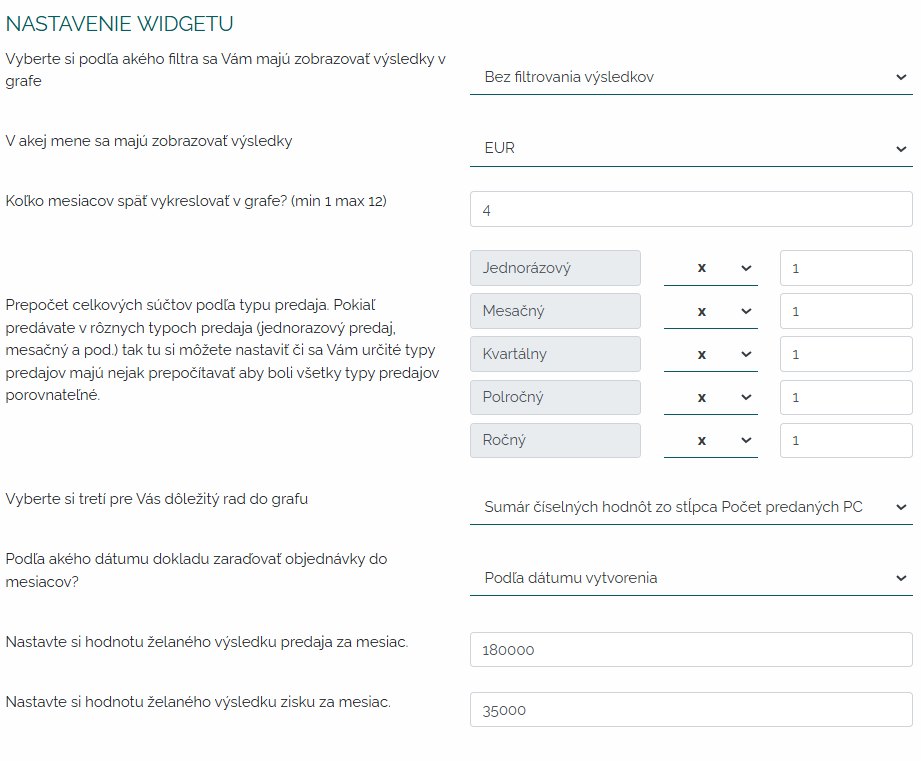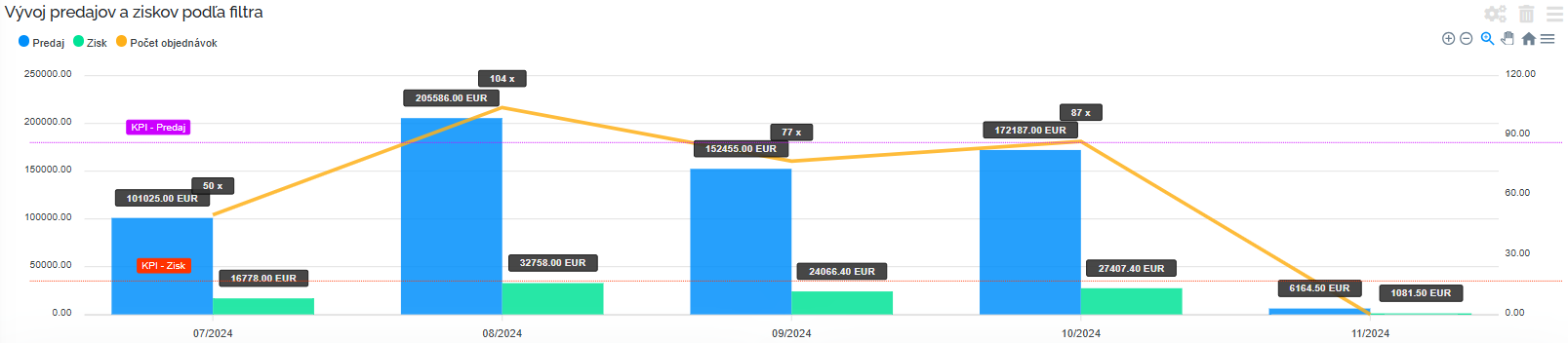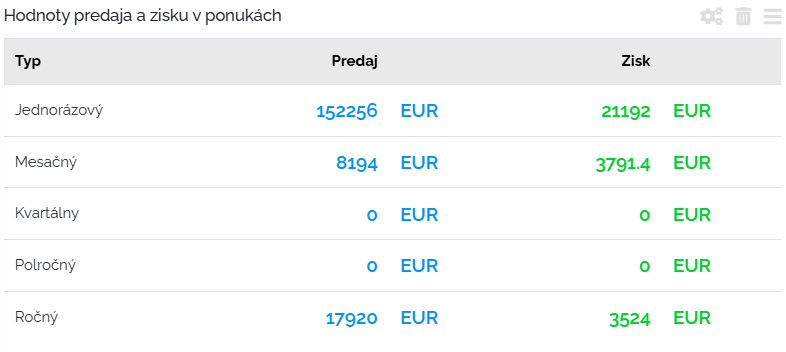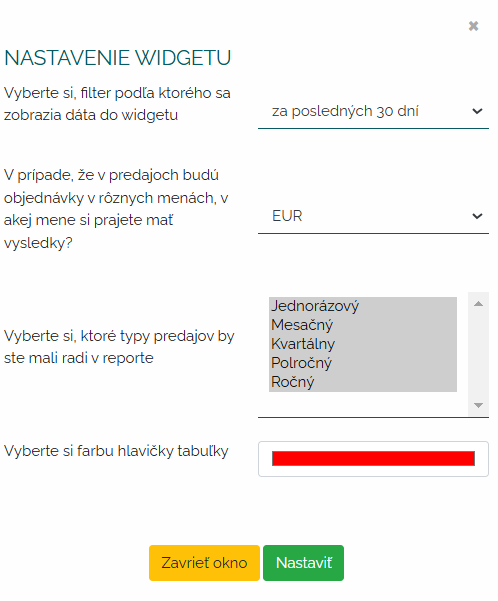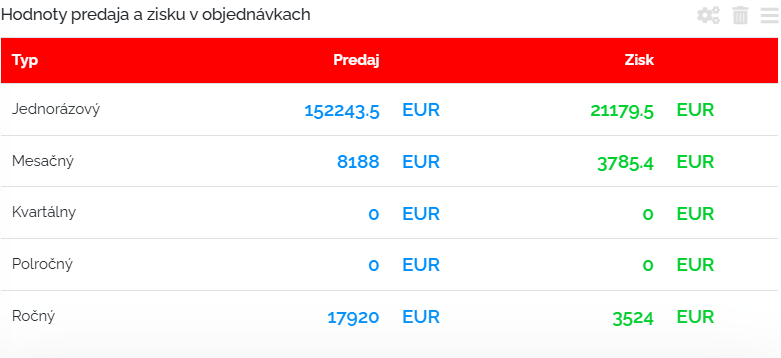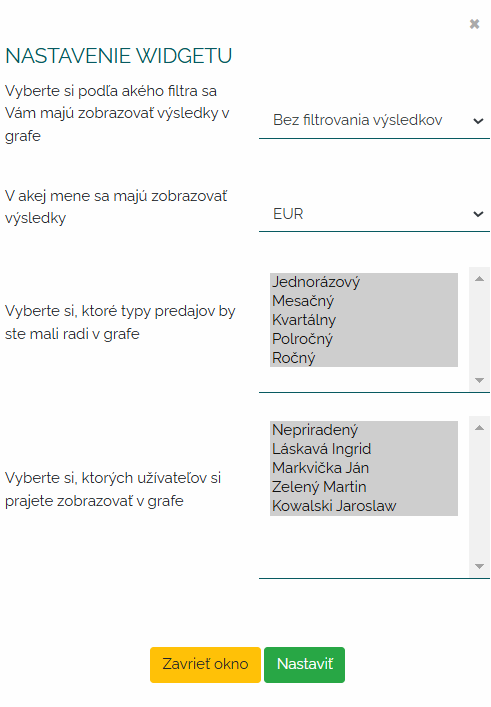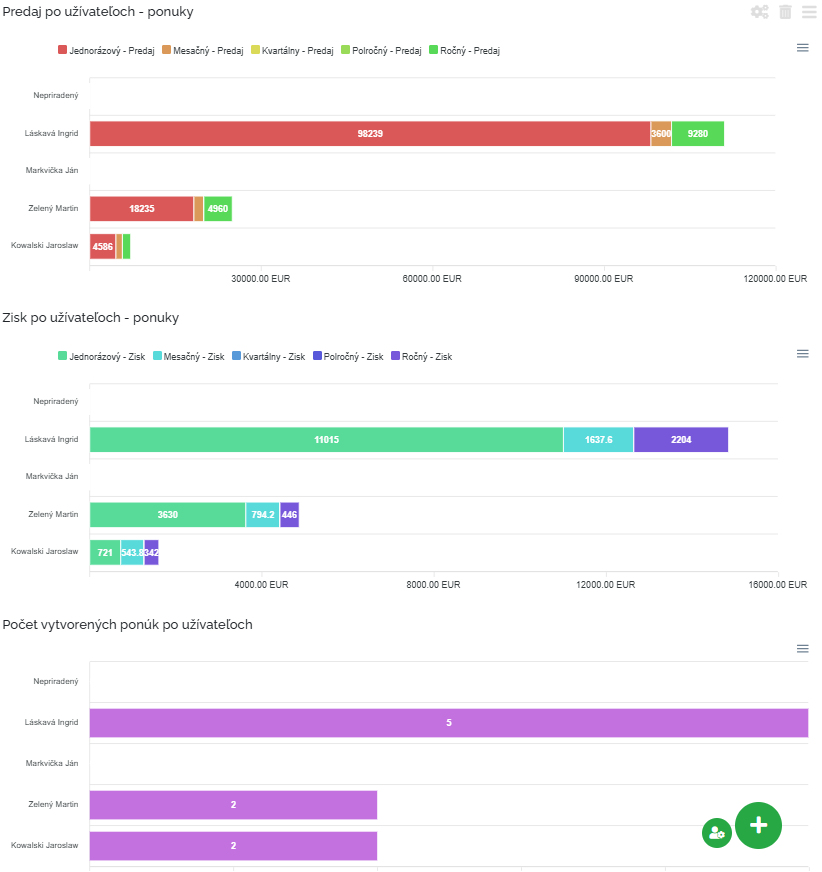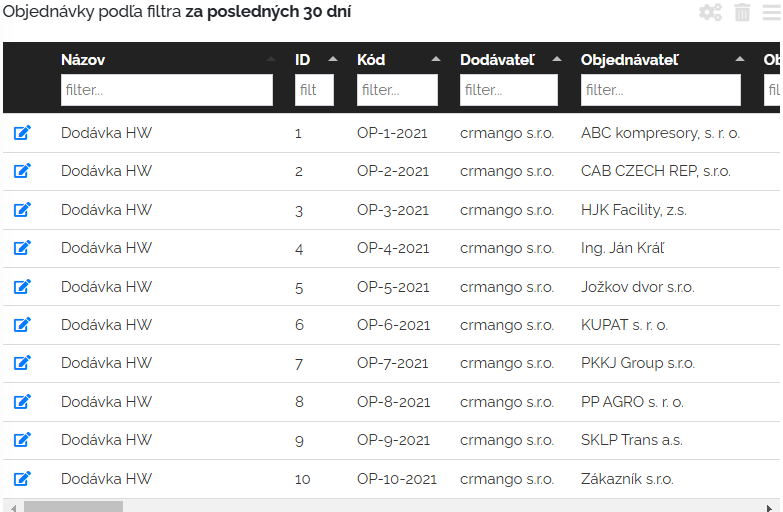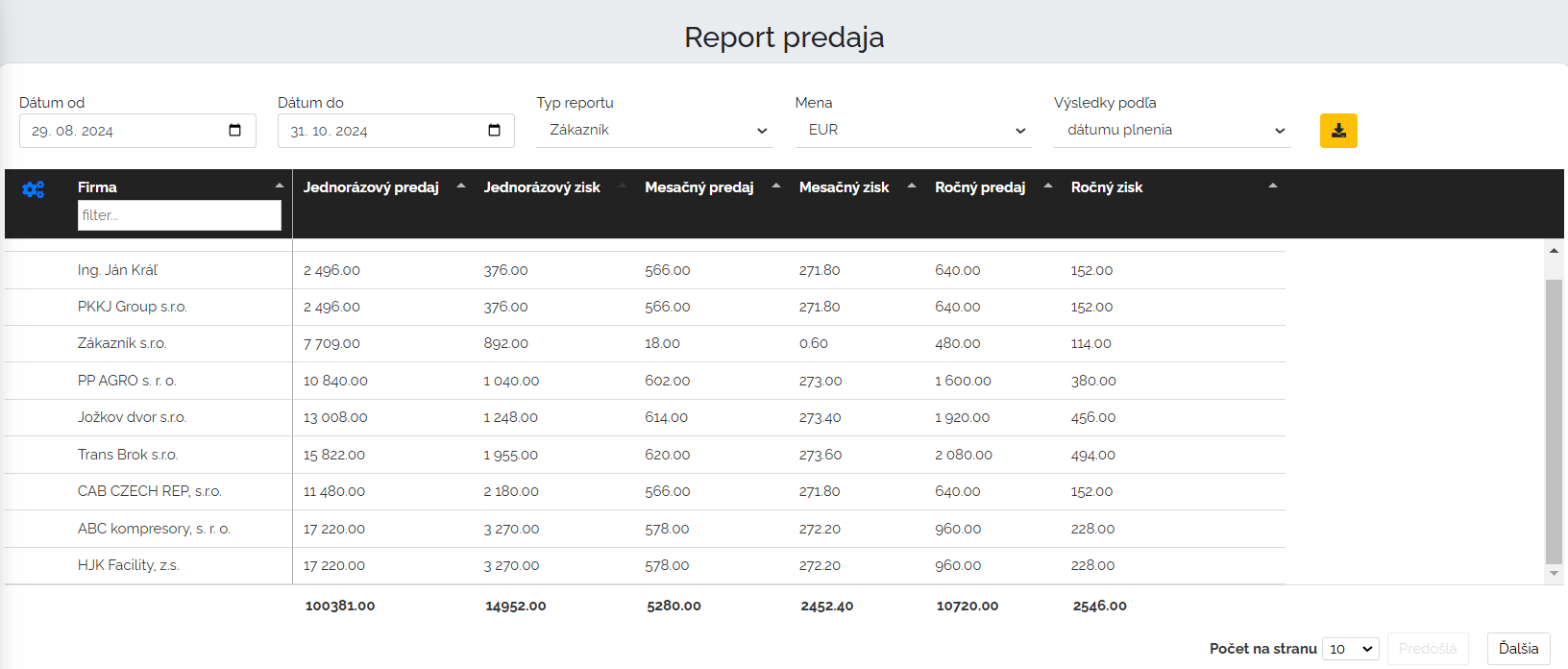Představme si widgety a reporty, které nám analyzují ekonomickou situaci našeho podniku.
Pokud máte zájem o rychlý přehled o tom, jak se daří vaší firmě, případně jednotlivým obchodníkům/prodejcům, pak tyto widgety jsou ta správná volba. Zjistíte jaké prodeje či zisky jste dosáhli za nastavené období, kolik zisku přinesl, který obchodník, případně umíte sledovat ty nejzajímavější objednávky podle zvolených kritérií. Pojďme se podívat o které widgety se jedná.
1. Vývoj prodejů a zisků podle zvoleného filtru. Pojďme si společně nastavit widget, který nám přehledně zpracuje graf ve vztahu ke stanovenému KPI. Takže v nastavení widgetu si zvolíme časový rámec, měnu, kolik měsíců zpětně vykreslovat graf, přepočet součtů podle typu prodeje – někdy firma má různé formy prodeje, které chce zapracovat do grafu a sjednotit je. Dále zvolíme třetí řadu grafu v našem příkladu to bude počet objednávek. Následně podle jakého data dokladu řadit objednávky, ať už podle data dokončení případně plnění a pod. A stanovíme si naše KPI za prodej/měsíc a zisk/měsíc.
Po zadání kritérií pro zpracování grafu se nám zobrazí krásný přehledný graf, který nám zobrazí vývoj prodeje a zisku ve vztahu se stanoveným KPI. Zároveň se nám zobrazí křivka počtu objednávek ve vztahu k těmto hodnotám.
Tento graf si umím samozřejmě posouvat podle měsíců v časové ose. Umím si ho přibližovat, uložit jako obrázek a měnit kritéria podle potřeby. Pokud si v hlavičce grafu ukážu kurzorem na prodej vysvítí se mi v grafu jen prodej jak na zisk tak zisk apod.
2. Hodnoty prodeje a zisku v nabídkách. Pokud chcete mít přehled o hodnotě a zisku ve vydaných nabídkách, tak tento widget je pro vás. Stačí si nastavit parametry. Pojďme na to. Vybereme si jako první filtr podle kterého si vybereme jaké nabídky chceme v tomto widgetu vidět. Ať už všechny nebo nabídky, které byly vytvořeny, případně odeslány. Vybereme si následně menu. A pak typ prodeje.
Zobrazí se nám přehledná tabulka s hodnotami prodeje a zisku, které máme v námi zvolených nabídkách v závislosti na typu prodeje.
3. Hodnoty prodeje a zisku v objednávkách. Pokud chcete mít přehled o hodnotě a zisku ve vydaných objednávkách tak tento widget je pro vás. Stejně jako ve widgetu výše je třeba si nastavit parametry. Stanovíme si období, za které se má widget zpracovat. Dále si stanovíme měnu. Následně typ prodeje, který by měl být ve widgetu.
Zobrazí se nám tabulka hodnoty prodeje a zisku v námi zvolených objednávkách s příslušejícím typem prodeje.
4. Prodej/zisk/počet vytvořených nabídek po uživatelích. Díky tomuto widgetu budete mít přehled o tom, jak se daří obchodníkům ve vztahu k nabídkám. Jaké nabídky generují, v jakých hodnotách, s jakým ziskem. Zároveň si budete umět jednoduše porovnat kolik kdo generuje nabídek podle vámi zvoleného filtru. Pojďme si nastavit widget. Stanovíme si jaké nabídky promítneme ve widgetech, zda půjde o nabídky odeslané, nabídky vytvořené nebo všechny. Zvolíme si měnu. Typ prodeje a uživatelů.
Po stanovení kritérií se nám zobrazí následující údaje.
Zpracovaly se nám tři krásné sloupcové grafy kde si umíme porovnat prodej po uživatelích. Ať už jde o prodej měsíční, jednorázový a pod. Dále si umíme prohlédnout jaký zisk je generován uživateli v námi zvolených nabídkách a samotný počet těchto nabídek. Jednotlivé hlavičky v grafech si umím vyklikávat a zobrazí se mi to co potřebuji. Všechny grafy si umím uložit jako fotku do počítače.
5. Prodej/zisk/počet vytvořených objednávek po uživatelích. Díky tomuto widgetu budete mít přehled o tom, jak se daří obchodníkům ve vztahu k objednávkám. Jaké objednávky generují, v jakých hodnotách, s jakým ziskem. Zároveň si budete umět jednoduše porovnat kolik kdo generuje objednávek podle vámi zvoleného filtru. Pojďme se podívat na nastavení tohoto widgetu. Stanovíme si období, za které chceme aby byly objednávky zahrnuty do widgetu. Následně si zvolíme menu. Potom typ prodeje a uživatelů.
Ty kritéria pro zpracování widgetů jsou poměrně jasná a uživatel se tam nemá kde zmýlit. Může si vyzkoušet různé kombinace zpracování a sám zjistí, která data jsou pro něj nejpodstatnější. Zpracovaly se nám opět tři sloupcové grafy, kde si umíme porovnat hodnoty prodeje po uživatelích, které máme v námi zvolených objednávkách, rovněž hodnoty zisku. A nakonec i počet vytvořených objednávek po uživatelích. Jednotlivé hlavičky v grafech si umím vyklikávat a zobrazí se mi to co potřebuji. Všechny grafy si umím uložit jako fotku do počítače.
6. Objednávky podle filtru za posledních 30 dní. Tento widget umožňuje mít přehled nad objednávkami. Na nástěnce v rámci tohoto widgetu uvidíme veškeré aktuální objednávky, což umožňuje rychle reagovat na potřeby zákazníků. Widget poskytuje detailní informace o stavu objednávek, takže si umíme velmi rychle prohlédnout, které objednávky máme zpracovány, odeslány případně které čekají na vyřízení. Pojďme si spolu nastavit tento filtr. Nejprve si stanovíme filtr, podle kterého se nám mají objednávky do tabulky shromáždit. Potom si stanovíme sloupce, které chceme v tomto widgetu vidět. A nakonec kolik záznamů (řádků) chceme na stranu. 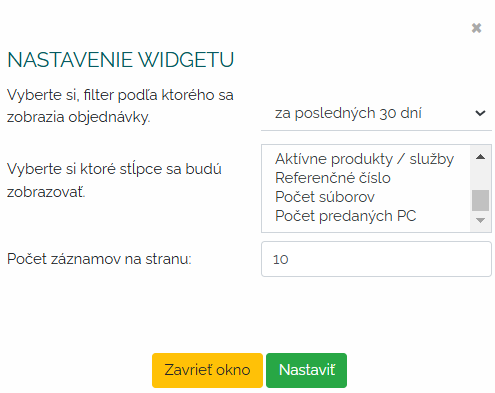
Po vyprofilování widgetu se nám zobrazí přehledná tabulka se kterou umím pracovat. Umím si v ní filtrovat, umím měnit pořadí sloupců, umím přes symbol tužky si otevřít detail objednávky, umím si vypnout a zapnout zobrazování sloupců, které potřebuji a naopak. V jednom widgetu máme krásný přehled o našich objednávkách, které potřebujeme vidět.
Report prodeje
K tomuto bloku widgetů přísluší také report prodeje. Pojďme se společně podívat na to, co report prodeje obsahuje. Nejprve si nastavím parametry, které chceme aby nám Mango v reportu zpracovalo. Nastavím si období, dále jestli chci aby se mi report zpracoval podle zákazníka nebo uživatele - typ reportu. Dále si stanovím menu a parametr podle čeho chci aby se mi zpracovaly výsledky, zda podle data dokončení, akceptace, plnění apod.
Podle zvolených parametrů nám Mango zpracuje přehlednou tabulku, ve které budou data zpracována ať už po firmách nebo uživatelích. V našem příkladu máme filtr podle firem a výsledky podle data plnění. Sloupce si můžu přesouvat, hodnoty v nich seřazovat.
Pod takovýmto tabulkovým zobrazením nám mango zpracuje i sloupcový graf námi stanovených kritérií.
Pracování s tímto grafem je interaktivní. Nač si kliknu v hlavičce to se mi podsvítí pro ještě lepší přehled. Co změním a upravím v tabulce se mi obratem upraví také v grafu. Co si v hlavičce grafu odklikám, že nechci vidět, ty údaje se mi schovají. Přesvědčte se o tom sami, jak je zpracování tohoto reportu rychle jednoduché, přehledné a jak nám Mango umí za velmi krátký čas poskytnout přesná data o důležitém ekonomickém stavu naší firmy.
Tato sekce je opravdu obsáhlá. Nabízí velký balíček widgetow a report, které jsou směrodatné pro finanční analýzu našeho podnikání. Přesvědčte se sami a uvidíte jak umí Mango zhodnotit vaše podnikání a jak chytře sbíráním dat zanalyzuje slabá místa vašeho podnikání.